[Tutoriel] Installation Media Player Classic avec MadVR
Installation Media Player Classic avec MadVR [Tutoriel] - HiFi & Home Cinema - Video & Son
Marsh Posté le 05-09-2023 à 00:46:55
Merci d'avance !
Je lis petit à petit mais c'est une pépite.
Je me permets quelques questions : j'ai un home cinéma assez spécial.
Déjà l'ampli est vieux (même si bon) et donc je suis en SPDIF.
Je n'ai pas de caisson de basse qui est absorbé par les enceintes (je ne sais plus lesquelles, mais c'est prévu pour) et j'ai une enceinte centrale.
je peux malgré tout mettre 5.1 ? il n'y a pas de 5.0
Ensuite je n'ai pas trouvé madVR en application, donc j'ai lancé un film dans MPC et j'ai cherché les settings.
A la fin il me dit 
je dis oui j'imagine ?
Message édité par ragratti le 05-09-2023 à 01:17:44
Marsh Posté le 05-09-2023 à 01:44:37
Bon c'est vrai que c'est bluffant mais quelques petites remarques : parfois le piqué est trop : il y a du bruit (comme en photo), donc j'ai diminué un peu , mais ce qui peut me gêner ce sont les ombres ou les zones d'ombres où il éclaircit : je pense qu'on perd en contraste s'il doit faire ressortir trop de détail : peux tu dire juste où jouer le plus pour avoir +ou- de sharp et plus ou moins de correction des ombres ?
J'ai peur de perdre le naturel des films qui n'étaient pas fait pour être en 4K comme peut l'être une série netflix ultra piquée.
exemple. Il s'agit du film VICE, c'est un DVD.
sur ma photo smartphone ça semble être génial, mais quand on regarde les 2 écrans, à droite c'est un poil "trop" corrigé

Message édité par ragratti le 05-09-2023 à 01:52:01
Marsh Posté le 05-09-2023 à 10:46:08
| Citation : Je me permets quelques questions : j'ai un home cinéma assez spécial. |
Oui, ce cas de figure est abordé dans le tutoriel. Il n'y a pas de soucis tu peux obtenir du 5.1 avec ton ancien ampli en S/PDIF. Par contre comme c'est un ampli ancien il est préférable de faire le décodage du son en amont sur ton PC plutôt que dans l'ampli parce qu'il se pourrait que ton ampli soit un jour confronté à un format moderne qu'il ne connait pas. Le logiciel lui en revanche il connait tous les formats audio, même les plus modernes. Laisse donc plutôt le logiciel procéder au décodage du son, ce sera LAV Audio l'outil de décodage intégré dans le K-Lite Mega Codec Pack qui procèdera au décodage du son. Éventuellement refais l'installation du pack pour sélectionner la bonne configuration. Et à cette étape, tu sélectionneras ces options comme sur l'image # Audio decoder output : 5.1 surround # Audio bistreaming to external device : Disabled (=computer decodes audio) # S/PDIF connection
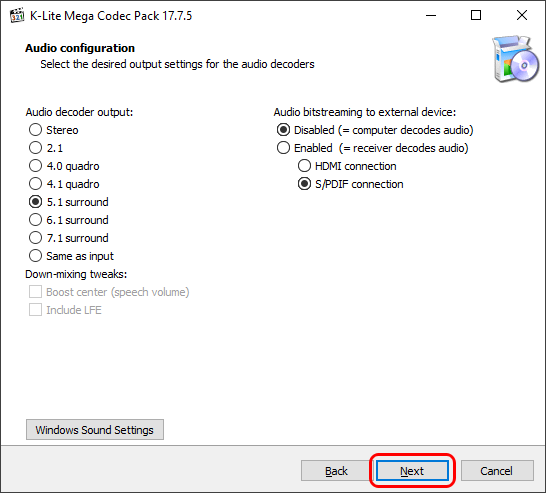
.
. .
. . .
| Citation : Ensuite je n'ai pas trouvé madVR en application, donc j'ai lancé un film dans MPC et j'ai cherché les settings |
C'est aussi un moyen d'y accéder, il y a aussi une petite icône MadVR qui s'affiche dans le systeme tray, près de l'horloge windows lorsque l'on joue une vidéo. Et sinon il y a un raccourcis dans le menu démarrer
dans Tous les programmes > K-Lite Codec Pack > MadVR, et si on veut accéder directement à l’exécutable il est installé à cet endroit : C:\Program Files (x86)\K-Lite Codec Pack\Filters\madVR
.
. .
. . .
| Citation : Bon c'est vrai que c'est bluffant mais quelques petites remarques : parfois le piqué est trop : il y a du bruit (comme en photo), donc j'ai diminué un peu , mais ce qui peut me gêner ce sont les ombres ou les zones d'ombres où il éclaircit : je pense qu'on perd en contraste s'il doit faire ressortir trop de détail : peux tu dire juste où jouer le plus pour avoir +ou- de sharp et plus ou moins de correction des ombres ? |
MadVR ne fonctionne pas avec les plateformes de streaming comme Netflix, Prime, etc, mais certains navigateurs web comme Opera on déjà commencé à proposer des upscaling et effets d'amélioration pour les contenus en streaming exploitant notamment les cartes graphiques comme MadVR, c'est toujours à l'état de bêta à l'heure actuelle mais ça va arriver bientôt car il y a des enjeux économiques importants là dessus. En tout cas MadVR à l'heure actuelle ce n'est que du local sur des fichiers physiquement présents sur ton PC, comme des fichiers mp4, mkv, avi, etc. Ou alors des disques DVD aussi, Media Player Classic permet la lecture directe de DVD et on peut également profiter de MadVR sur ces supports aussi. Pour la lecture de disques bluray sur PC c'est beaucoup plus compliqué, ça pourrait être lu aussi avec Media Player Classic couplé à MadVR mais le problème c'est que les disques bluray ne sont pas librement accessibles sur PC à moins de passer les protections avec des logiciels spéciaux... Je ne développerais pas ce sujet qui est bien trop complexe... Personnellement j'ai renoncé à la lecture des bluray sur PC bien que je possède un lecteur interne sur mon PC pouvant lire ces disques... Ces disques protégés sont chiants à lire sur PC, je préfère passer par une platine bluray de salon. Mais pour le bluray de toute façon, vu que c'est du gros débit vidéo on a rarement besoin d'un upscaling de qualité pour ces contenus qui sont déjà très propres dès le départ.
| Citation : J'ai peur de perdre le naturel des films qui n'étaient pas fait pour être en 4K comme peut l'être une série netflix ultra piquée |
Alors moi je suis un petit joueur comparé à certain ! J'ai simplement montré les bases de MadVR, c'est un tutoriel pour débutants, mais certains sont allés beaucoup, BEAUCOUP, BEAUCOUP plus loin que moi dans le développement. Il existe notamment une solution de configuration clé-en-main, qui s'adapte en fonction de chaque contenu que tu regardes, ce sont des scripts de décodage intelligents qui adaptent le filtrage un peu comme le filtre Adaptive Sharpen de MadVR dont j'ai parlé mais en beaucoup, BEAUCOUP, BEAUCOUP plus évolué. Ces scripts de décodages ont été élaborés par toute une communauté de passionnés qui travaillent là dessus depuis des années, c'est le fruit de centaines d'heures de travail pour obtenir la perfection, des scripts intelligents qui s'adaptent à toutes les situations. Ça n'exploite pas uniquement les filtres de MadVR, ça exploite également les filtres ffdshow qui est un peu l'ancêtre de MadVR mais qui regorge de filtres vidéo très évolués dont MadVR n'a repris qu'une petite partie.
Cette solution logicielle clé-en-main présente l'avantage de proposer une installation qui s'adapte au matériel de l'utilisateur afin de proposer des scripts de décodage en fonction de la puissance disponible dans le PC, c'est vraiment du sur-mesure avec plusieurs paliers proposés. Lors de l'installation on peut choisir un profil en fonction de son matériel, c'est à dire comme dans les jeux vidéo, il y a un profil bas, medium, high et ultra si on a une machine de compétition. Cette solution logicielle est réservée aux utilisateurs les plus exigeants qui veulent exploiter leur matériel à fond pour en tirer la plus belle image possible, ça s'appelle la Config KAZ, du nom de son créateur Kazuya sur le forum Homecinema-fr.com, c'est une solution logicielle qui est entièrement bâtie sur des logiciels libres de droits mais cependant son créateur demande tout de même une petite participation financière pour rémunérer son travail de recherches (déjà 12 ans de recherches) et son travail de support également qui lui prend beaucoup de temps.
Vous pouvez trouver ça scandaleux de réclamer de l'argent alors qu'il exploite des logiciels libres de droits, mais voyez ça comme une prestation de services. Ce monsieur qui s'occupe de ça, c'est pas un charlot, il est également configurateur homecinema professionnel dans la vraie vie, il a un savoir-faire à la fois dans le logiciel et dans le matériel qu'il manipule au quotidien, il calibre des salles dédiés avec du très bon matos, bref il a de l'expérience ce monsieur. La config KAZ est aujourd'hui à la version 9 et elle est vendue 9 €. Je l'ai déjà achetée et c'est une véritable merveille qui facilite drôlement la vie, l'installation est automatisée, il suffit de sélectionner un profil correspondant à son matos et ensuite on a tout simplement le meilleur lecteur multimédia possible qui écrase toutes les autres solutions, même les platines bluray très haut de gamme qui sont équipées de puces intelligentes de grande qualité. Le résultat est juste dingue, il y a un AVANT et clairement un APRES une fois qu'on installe le logiciel, mon tuto sur MadVR c'est de la rigolade comparé à ça. Je ne veux pas orienter les choix des gens mais sincèrement si vous avez du bon matos chez vous et que vous voulez exploiter le maximum de leurs possibilités, c'est plutôt vers la config KAZ qu'il faut vous orienter, c'est payant mais croyez moi, vous serez pas déçu il y aura un véritable effet wahoo après ça.
Message édité par goldsaint76 le 05-09-2023 à 11:30:37
---------------
°° |Diablo 3|ashram#2499
Marsh Posté le 05-09-2023 à 11:11:15
ok, merci et tu penses que cette config va m'aider à avoir juste ce qu'il faut de qualité en plus sans casser l'esthétique du film ?
Que penses tu des images ci dessus (je ne parle pas des plateformes car pour le coup, à part les artefacts chez netflix dans les noirs, la qualité est top, sauf pour les films d'auteurs sur myCanal parfois)
9€ c'est rien je vais investir
Marsh Posté le 31-05-2024 à 17:18:52
yo,
150 Watts de consommés pour une lecture vidéo de mon côté, en ayant paramétré MadVR comme indiqué plus haut (j'avais jamais remarqué avant que ma cg gtx1060 ne fasse du bruit et du coup j'ai mesuré la conso par la suite...).
du coup je vais garder un lecteur pas gourmand par défaut et ouvrir avec le MPC/MadVR les films et autres qui méritent une super qualité de visionnage.
---------------
--< MON FEED >-- "Technicien informatique de père en fils depuis 1923."
Marsh Posté le 31-05-2024 à 20:28:14
Merci pour ce feedback intéressant de consommation énergétique ![]()
---------------
°° |Diablo 3|ashram#2499
Marsh Posté le 01-06-2024 à 18:28:42
je remarque que ce sont surtout les videos SD qui consomment le plus (100, 140W), les HD restent à 20-40W
si j'en trouve la motivation je ferai un beau comparatif (codecs AV, definition, conso)...
---------------
--< MON FEED >-- "Technicien informatique de père en fils depuis 1923."
Marsh Posté le 07-06-2024 à 12:39:56
Merci pour petit tuto très intéressant.
J'ai activé sur ma config (HTPC sous Médiaportal) les options "Adaptive Sharpen" et "SuperRes" pour la catégorie 60p. Je n'ai pas noté de différence visuelle immédiate mais mes tests ont tourné court car l'image laguait fortement (tests sur de la TV HD TNT).
Un petit suivi sur les performances dans le gestionnaire des tâches en donne vite la cause : le GPU était à genoux. C'est une GTX1650 qui n'a pas de soucis avec la 4K HDR pourtant. Ces options ont donc l'air assez violentes en terme de puissance nécessaire.
D'ailleurs, est ce qu'une GTX3050 serait plus puissante que la 1650 sur du décodage pur ?
Message édité par LoDeNo le 07-06-2024 à 12:40:16
Marsh Posté le 07-06-2024 à 19:40:54
| Citation : J'ai activé sur ma config (HTPC sous Médiaportal) les options "Adaptive Sharpen" et "SuperRes" pour la catégorie 60p. Je n'ai pas noté de différence visuelle immédiate mais mes tests ont tourné court car l'image laguait fortement (tests sur de la TV HD TNT). |
Ah oui effectivement, activer à la fois l'upscaling NGU + les 2 filtres Adaptive Sharpen et SuperRes ça représente beaucoup trop de post-traitement là pour une config avec un GPU d'entrée de gamme... Quand j'ai laissé les annotations sur les captures d'écran "Éventuellement", c'était pour dire, soit l'un, ou soit l'autre, éventuellement en renfort de l'upscaling NGU mais certainement pas les deux en même temps, ça va beaucoup trop dénaturer l'image après. Normalement de base il n'y a pas besoin de renforcer l'upscaling NGU avec des encodages vidéo qui sont propres.
Dans ton cas vu que tu sembles vouloir une image avec beaucoup de piqué, il serait préférable de mettre un réglage NGU Sharp plutôt que NGU Standard et définir Algorithm Quality sur Medium par exemple pour préserver un peu les ressources du GPU. Et éventuellement tu peux voir après s'il reste encore un peu de ressources pour activer le Adaptive Sharpen et en augmenter au besoin les valeurs si vraiment on recherche une image très aiguisée. Mais les valeurs de base c'est déjà costaud comme valeurs normalement et je rappelle que ce n'est à utiliser que éventuellement, l'upscaling NGU se suffit à lui-même normalement.
Chez moi j'ai une config dont la carte graphique est suffisamment puissance pour utiliser les hautes valeurs de NGU Sharp mais le problème après c'est que les ventilateurs de la carte graphique font un peu trop de bruit après... Du coup il a fallut que je trouve un bon compromis au niveau des nuisances sonores en rebasculant sur les anciens filtres d'upscaling les plus classiques qui sont moins gourmands en ressources. Les barres de graphiques dans le coin en haut à droite servent à t'indiquer quel sera l'effet prévisible du filtre sur l'image. Tu peux manipuler ça un peu et voir les filtres qui t'intéressent. Personnellement sur ma config qui faisait trop de bruit j'ai mis Lanczos à la place de NGU Sharp et j'ai activé le filtre Anti-Ringing ça donne des résultats qui sont presque aussi bons que l'uspcaling par NGU pour nettement moins de consommation de ressources ce qui ménage la vitesse des ventilos de ma config, j'ai trouvé ce compromis. MadVR est un outil très puissant mais il faut adapter les réglages selon les capacités de sa config.
Message édité par goldsaint76 le 07-06-2024 à 19:49:44
---------------
°° |Diablo 3|ashram#2499
Marsh Posté le 07-06-2024 à 22:41:58
![]()
Je note tout ça.
L'anti ringing m'intéresse bien. Sur certaines video (de résolution faible, type DVD) j'ai parfois des effet très moches dans les scènes sombres avec des pâtés de couleurs plus ou moins concentriques (ex : video une bougie allumée dans une pièce très sombre)
Je me posais la question simplette suivante : est-ce qu'une 3080 gères les video (code/decode/filtres temps réels) plus efficacement qu'une 3050 ? D'après ton explication, je comprends que oui. Je pensais que c'était surtout l'affichage de scène 3D qui était plus performant.
Je vais faire des tests avec les options que tu décris. Jusqu'ici j'y allais à l'aveugle, ça c'est nettement mieux, merci.
Marsh Posté le 08-06-2024 à 10:28:43
| Citation : |
Pour moi ce que tu décris s'apparente davantage à du banding, et le filtre d'anti-ringing ne corrigera pas cela. Le banding est malheureusement lié au faible bitrate vidéo et souvent aggravé par un codec vidéo peu performant d'ancienne génération... Au lieu d'avoir des dégradés de couleurs progressifs tu as des empilements de couches de couleurs qui donnent un rendu assez dégueulasse, c'est le banding...
Je connais un filtre ffdshow qui corrige ça relativement bien, ça s'appelle GradFun si mes souvenirs sont bons (il y a aussi le filtre DeBand). Ça rétabli les dégradés de couleurs en ajoutant du grain à l'image au passage. Mais il est préférable d'essayer lorsque c'est possible de trouver une meilleure source vidéo plutôt que s'acharner à vouloir magnifier des contenus DVD relativement pauvres en qualité.
Moi je donne une petite méthode passe-partout assez basique et facile à mettre en place. Mais si tu veux une solution qui soit capable de s'adapter à chaque contenu différents que tu regardes et qui adapte la force du filtrage selon qu'il s'agit d'une source SD ou d'une source HD alors il faudrait plutôt t'orienter sur la config KAZ. Cette config KAZ est un ensemble de scripts automatisés intelligents sur lesquels les utilisateurs les plus exigeants avec la qualité travaillent depuis des années. A l'installation on te propose différents profils en fonctions de la puissance de ton matos. C'est une solution pré-configurée qui donne d'excellents résultats, mais il faut passer par la case portefeuille pour en bénéficier. C'est 9€ mais ça les vaut largement si tu veux exploiter le meilleur de ton matos. KAZ est un français tu retrouveras toute les infos sur son topic du forum HCFR, il est aussi configurateur professionnel pour salles dédiées homecinéma donc il maîtrise bien son sujet et sait ce qu'est le matos haut de gamme et à quoi doit ressembler un bon rendu d'image (quand tu bosses avec des sondes de calibration pro, etc).
Mon topic c'est juste une initiation. Si les gens l'applique c'est déjà ça de gagné parce que c'est nettement mieux qu'un rendu basique sans filtre sur VLC, c'est déjà un immense pas en avant, et dès lors qu'on a une source vidéo propre ça fait vachement bien le taf pour ceux qui ne veulent pas creuser plus loin. Mais pour les utilisateurs exigeants là vraiment il faut débourser les 9€ et passer sur la config KAZ, là c'est un énorme step-up après ça. Quand on a du beau matos et qu'on veut en tirer ce qu'il y a de mieux il faut pas s'en priver.
Avec une config PC on a la possibilité d'exploiter un processeur puissant ainsi qu'une carte graphique pour faire de meilleurs rendus vidéo, le problème c'est que les gens ne connaissent pas ces méthodes et laissent bien souvent des réglages ultra basiques qui donnent un rendu équivalent à une box android pourrave à moins de 40 balles, donc c'est dommage de gâcher ces ressources... Il faut juste s'intéresser un peu à ces méthodes, de la même manière qu'on achète une config gaming, ce n'est pas pour rester sur des réglages de bases sans anti-aliasing, sans ray-tracing, etc.
Message édité par goldsaint76 le 08-06-2024 à 10:59:54
---------------
°° |Diablo 3|ashram#2499
Marsh Posté le 29-06-2024 à 16:15:28
salut , je reviens avec mon observation de la consommation électrique...
appliqué un à un les réglages du tuto en mesurant la conso à chaque fois, et c'est ce réglage avancé du filtre d'upscaling général qui consomme un max :
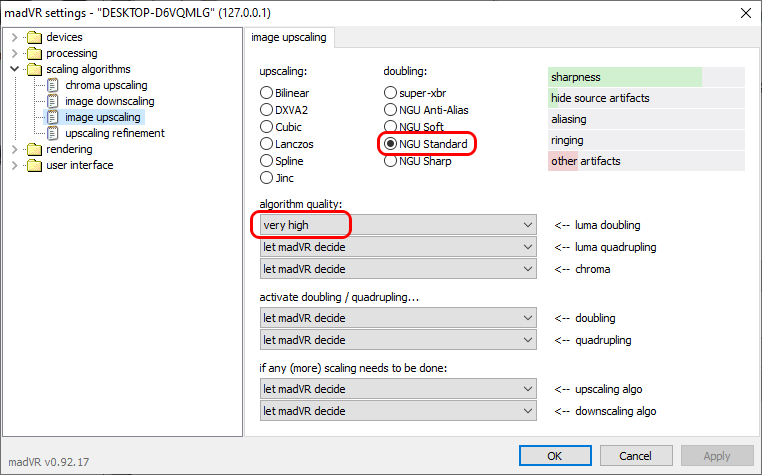
j'ai passé la valeur de "Very High" à "High" et j'ai retrouvé une conso normale en plein écran !
(ps: i5-2500K / Gtx 1060 6Gb / win10 / pilotes à jour)
Message édité par RAff le 29-06-2024 à 16:37:03
---------------
--< MON FEED >-- "Technicien informatique de père en fils depuis 1923."
Marsh Posté le 29-06-2024 à 19:58:46
Oui il faut adapter les réglages selon sa config hardware et ses réels besoins, notamment ceux qui sont en vidéoprojection voudront probablement utiliser les réglages les plus élevés. A noter aussi que, plus une carte graphique est récente et plus elle aura une meilleure efficacité énergétique.
---------------
°° |Diablo 3|ashram#2499
Marsh Posté le 30-06-2024 à 09:06:09
ah oui ! ok, j'aurai pensé à çà pour le CPU mais pas la CG... bon dimanche
---------------
--< MON FEED >-- "Technicien informatique de père en fils depuis 1923."
Marsh Posté le 03-11-2024 à 00:11:21
Les explications sont très claires, merci beaucoup.
Petit drapal du coup !
Marsh Posté le 03-11-2024 à 17:20:16
Tu peux également consulter mon tutoriel pour la lecture de disques bluray sur PC
https://forum.hardware.fr/hfr/Video [...] 7398_1.htm
Ça fonctionne très bien, je profite de la qualité de MadVR également en lecture bluray et je préserve ainsi les lecteurs de mes précieuses consoles de salon surtout. J'ai abandonné l'idée d'acheter une platine bluray depuis que j'ai découvert cette technique gratuite pour PC. A l'origine la platine de salon qui me faisait de l’œil c'était la Panasonic UB-820 que tout le monde s'arrache. Mais les stocks sont tout le temps très faibles et le prix ne diminue jamais, j'ai fini par renoncer... C'était techniquement la seule platine de salon à offrir des performances quasiment similaires à MadVR. Mais finalement avec la lecture de bluray sur PC je n'en ai plus besoin maintenant, MadVR c'est l'équivalent du rendu vidéo d'une platine de salon haut de gamme donc pas besoin de chercher davantage et de dépenser de l'argent inutilement.
Message édité par goldsaint76 le 03-11-2024 à 17:38:37
---------------
°° |Diablo 3|ashram#2499
Marsh Posté le 29-12-2024 à 16:12:00
salut
un détail mais Affichage / Ajustement / Miroir ne fonctionne pas, une astuce ?
(fonctionne avec le moteur de rendu mpc)
Message édité par RAff le 29-12-2024 à 17:13:29
---------------
--< MON FEED >-- "Technicien informatique de père en fils depuis 1923."
Marsh Posté le 27-01-2025 à 11:18:18
![[:eponge] [:eponge]](https://forum-images.hardware.fr/images/perso/eponge.gif)
bon, ce serait simplement pas possible : https://codecs.forumotion.net/t3820 [...] o-rotation
Message édité par RAff le 27-01-2025 à 11:21:48
---------------
--< MON FEED >-- "Technicien informatique de père en fils depuis 1923."
Marsh Posté le 28-01-2025 à 10:11:43
goldsaint76 a écrit :
C'est aussi un moyen d'y accéder, il y a aussi une petite icône MadVR qui s'affiche dans le systeme tray, près de l'horloge windows lorsque l'on joue une vidéo. Et sinon il y a un raccourcis dans le menu démarrer
MadVR ne fonctionne pas avec les plateformes de streaming comme Netflix, Prime, etc, mais certains navigateurs web comme Opera on déjà commencé à proposer des upscaling et effets d'amélioration pour les contenus en streaming exploitant notamment les cartes graphiques comme MadVR, c'est toujours à l'état de bêta à l'heure actuelle mais ça va arriver bientôt car il y a des enjeux économiques importants là dessus. En tout cas MadVR à l'heure actuelle ce n'est que du local sur des fichiers physiquement présents sur ton PC, comme des fichiers mp4, mkv, avi, etc. Ou alors des disques DVD aussi, Media Player Classic permet la lecture directe de DVD et on peut également profiter de MadVR sur ces supports aussi. Pour la lecture de disques bluray sur PC c'est beaucoup plus compliqué, ça pourrait être lu aussi avec Media Player Classic couplé à MadVR mais le problème c'est que les disques bluray ne sont pas librement accessibles sur PC à moins de passer les protections avec des logiciels spéciaux... Je ne développerais pas ce sujet qui est bien trop complexe... Personnellement j'ai renoncé à la lecture des bluray sur PC bien que je possède un lecteur interne sur mon PC pouvant lire ces disques... Ces disques protégés sont chiants à lire sur PC, je préfère passer par une platine bluray de salon. Mais pour le bluray de toute façon, vu que c'est du gros débit vidéo on a rarement besoin d'un upscaling de qualité pour ces contenus qui sont déjà très propres dès le départ.
Alors moi je suis un petit joueur comparé à certain ! J'ai simplement montré les bases de MadVR, c'est un tutoriel pour débutants, mais certains sont allés beaucoup, BEAUCOUP, BEAUCOUP plus loin que moi dans le développement. Il existe notamment une solution de configuration clé-en-main, qui s'adapte en fonction de chaque contenu que tu regardes, ce sont des scripts de décodage intelligents qui adaptent le filtrage un peu comme le filtre Adaptive Sharpen de MadVR dont j'ai parlé mais en beaucoup, BEAUCOUP, BEAUCOUP plus évolué. Ces scripts de décodages ont été élaborés par toute une communauté de passionnés qui travaillent là dessus depuis des années, c'est le fruit de centaines d'heures de travail pour obtenir la perfection, des scripts intelligents qui s'adaptent à toutes les situations. Ça n'exploite pas uniquement les filtres de MadVR, ça exploite également les filtres ffdshow qui est un peu l'ancêtre de MadVR mais qui regorge de filtres vidéo très évolués dont MadVR n'a repris qu'une petite partie. |
Bonjour,
merci pour ce tuto très utile !
Aurais-tu un lien pour accéder au logiciel "KAZ" ?
Par ailleurs, ce logiciel tient-il compte du modèle de carte graphique pour appliquer les réglages les mieux adaptés ?
Bonne journée.
Message édité par dylan73 le 28-01-2025 à 10:12:38
Marsh Posté le 28-01-2025 à 12:10:36
La config KAZ est sur le site professionnel de son créateur : https://www.kazcorporation.com/la-config-kaz
Et sinon KAZ continue toujours d'assurer le support de son logiciel sur le forum HCFR : https://www.homecinema-fr.com/forum [...] 68248.html
| Citation : ce logiciel tient-il compte du modèle de carte graphique pour appliquer les réglages les mieux adaptés ? |
Oui, il y a plusieurs profils à choisir en fonction de ce que tu veux. A noter que même si tu disposes d'une carte graphique haut de gamme, tu ne voudras pas forcément la faire turbiner à 100 % de ses capacités, parce que sinon la config risque d'être bruyante et très consommatrice en énergie. Moi j'ai toujours sélectionné un profil plus bas que ce que ma config était en capacité de faire tourner, pour ménager la config et avoir quelque chose d'équilibré en bruit et conso.
Ceux qui s'autorisent les plus hauts profils de réglages, ce sont ceux qui ont une salle dédiée avec un local technique à part qui est bien ventilé et isolé pour le bruit. Il y en a qui utilisent la config KAZ dans des salles dédiées de folie avec du matos semi-professionnel dedans. Après la config KAZ offre un panel de profils vraiment très large, t'as des profils pour les plus petites config comme les PC portables et micro PC de type NUC aussi qui n'ont qu'un GPU intégré. Bien évidemment ça sera pas les mêmes performances d'affichage mais il y aura de l'upscaling intelligent quand même sur ces configs.
Message édité par goldsaint76 le 28-01-2025 à 12:11:14
---------------
°° |Diablo 3|ashram#2499
Marsh Posté le 28-01-2025 à 14:32:54
ok merci.
Je te rejoins, si la config fait un bruit de fou tu perds en confort ce que tu gagnes sur la qualité de l'image.
Marsh Posté le 04-03-2025 à 10:43:59
Bonjour,
merci pour ce tuto, c'est top.
Avec un pc portable gaming, la carte graphique GeForce RTX 4060 TGP 140W est sollicitée à hauteur de 97 % avec tes réglages et du coup l'image n'est pas fluide.
Que faut-il changer à ton avis ? En changeant "Standard very high quality" en "Standard high quality" et "very high" en "high" on tombe à 60 % mais si je ne devais en changer qu'un, lequel choisir pour perdre le moins possible en qualité ?
Marsh Posté le 11-03-2025 à 08:11:35
Salut.
Merci pour ce tutoriel.
J'ai fait comme tu as expliqué, et tout marchait à merveille avant que je doive réinstaller Windows 11 et tout mpc hc et madvr.
Maintenant toutes mes vidéos ont une légère saccade.
Ça se voit surtout lors des scènes de panorama.
J'ai cherché dans toutes les options même dans les hz sur ma carte graphique mais rien ne fonctionne.
Sais tu d'où vient le problème ?
Merci
Marsh Posté le 11-03-2025 à 11:08:50
Il faut configurer les réglages selon la puissance de votre config, c'est exactement la même chose qu'avec les jeux vidéo, si ce n'est pas fluide en high alors il faut redescendre en medium, chaque réglage aura un impact sur la consommation de ressources du PC. En médium ça reste très bon quand même, ne vous inquiétez pas. Et si vraiment la config est à la ramasse, que les ventilateurs turbinent et vous agacent vraiment, alors au lieu de choisir le scaler par GPU vous pouvez choisir un scaler plus classique comme le Lanczos + anti-ringing qui ne consommera que modérément du CPU et laissera votre GPU tranquille. Le Lanczos est pas mal, c'est ce que j'applique sur les petits PC portables sans GPU dédié.
Si vous voulez voir l'impact direct d'un réglage autrement qu'en constatant la baisse de fluidité de l'image, vous pouvez avoir des statistiques précises dans Media Player Classic. Durant la lecture de la vidéo, vous allez dans le menu Affichage puis vous cochez Statistiques ou bien utilisez le raccourcis Ctrl+4 pour activer l'affichage de ce menu. De cette manière en positionnant le curseur en bas de vidéo pour faire apparaitre la barre de défilement, vous obtiendrez les statistiques de la vidéo et notamment la plus intéressante en première ligne le Débit d'images
Concernant Windows 11... D'une façon générale cet OS n'est pas bien réputé du tout pour ses performances... MPC utilise plein de petits outils logiciels, j'ignore si chacun d'entre eux a été optimisé pour Windows 11, il y a Lav Filter, MadVR, les librairies d'IA opensource Nvidia du scaler NGU, etc. J'ignore si chacun des développeurs de ces petits outils a effectué l'optimisation pour Windows 11. Si c'est mal optimisé, il peut effectivement y avoir une baisse de performances qu'il faudra compenser par une baisse des réglages... Bienvenue dans le monde merveilleux de Windows 11...
Message édité par goldsaint76 le 11-03-2025 à 11:10:04
---------------
°° |Diablo 3|ashram#2499
Marsh Posté le 11-03-2025 à 22:27:32
Super ça à marché !j'ai mis tout en lanczos car avec ma gpu il y avait encore de légères saccades.
Je suis étonné ma cg je la pensais assez puissante pour gérer ça
Marsh Posté le 11-03-2025 à 23:27:37
ReplyMarsh Posté le 14-03-2025 à 09:28:50
| mat62470 a écrit : Encore merci d'avoir pris le temps de m'aider |
Aviez-vous essayé en conservant la CG mais en choisissant des qualités moindres que "Standard very high quality" et "very high" ?
Marsh Posté le 15-03-2025 à 19:24:21
Bon pour finir il y a encore des saccades, même si elles sont moindres ,une autre idée du problème svp?
Marsh Posté le 15-03-2025 à 20:17:26
Il faut savoir aussi que les saccades peuvent provenir de l'écran éventuellement, certains ont des technologies de compensation de mouvement, motion flow, true motion, ça a plein de noms différents et ces réglages peuvent foutre la merde parfois. En plus de ces réglages à vérifier au niveau de l'écran en lui-même, il y a aussi des réglages proposés par MadVR pour se synchroniser sur la fréquence du moniteur, il faut peut-être creuser vers cette piste plus en détail. On ne peut pas faire un tuto qui s'adapte pour chaque matériel. Mon tuto c'est juste une brève initiation à MadVR, si vous voulez en maîtriser absolument tous les rouages il y a un topic dédié sur le forum Homecinema-Fr.com avec des utilisateurs passionnés qui ont testé tous les réglages possibles et pourront vous répondre.
Message édité par goldsaint76 le 15-03-2025 à 20:46:27
---------------
°° |Diablo 3|ashram#2499
Marsh Posté le 15-03-2025 à 22:38:20
OMG..
Il faut avoir du temps pour ça.
Ce que je ferais dès que possible, je reviendrais vers vous pour plus de détails.
Merci encore.
Marsh Posté le 04-04-2025 à 18:57:19
je decouvre un nouvel util qui permet de lire les videos en ajoutant des images intermediaires et donc passer en 60fps en temps réel !
SmoothVideo : https://www.svp-team.com/
à approfondir (pas le tps tt de suite)
Message édité par RAff le 04-04-2025 à 19:32:15
---------------
--< MON FEED >-- "Technicien informatique de père en fils depuis 1923."
Marsh Posté le 04-04-2025 à 20:01:00
MadVR intègre aussi des outils de synchronisation avec la fréquence de la TV, je n'ai jamais exploré ça mais ça peut se configurer. Après monter à 60 images par seconde, tout le monde n'aime pas forcément le rendu, ça donne un effet soap-opera pas terrible qui gâche le côté cinématographique. James Cameron a d'ailleurs choisi une technologie différente pour Avatar 2 ou le framerate était variable notamment pour les scènes de grand spectacle puis revenait à un framerate plus classique pour les scènes de calme. Peut être qu'un jour on aura ce genre de technologie sophistiquée à la maison aussi.
---------------
°° |Diablo 3|ashram#2499
Marsh Posté le 04-04-2025 à 20:06:37
Ça devient compliqué de choisir dans tout ça.
J'ai dû utiliser les réglages smoth motion de ma tv lcl pour lisser toutes ces saccades ,le rendu me satisfait à moitié.
Sais-tu dans quel onglet je peux trouver cette option de framerate?
Sujets relatifs:
- Nouvelle installation
- Windows Media Player - Help
- Demande d'avis installation Home Cinéma maison neuve
- Nouvelle installation Télé+ barre de son
- Problème son sur mon installation « home cinéma »
- Conseil achat pour installation
- Installation barre de son Sony HT-X8500 à TV + Player Pop Free
- Vérification d'installation atmos PC

Marsh Posté le 04-09-2023 à 20:15:56
INTRODUCTION
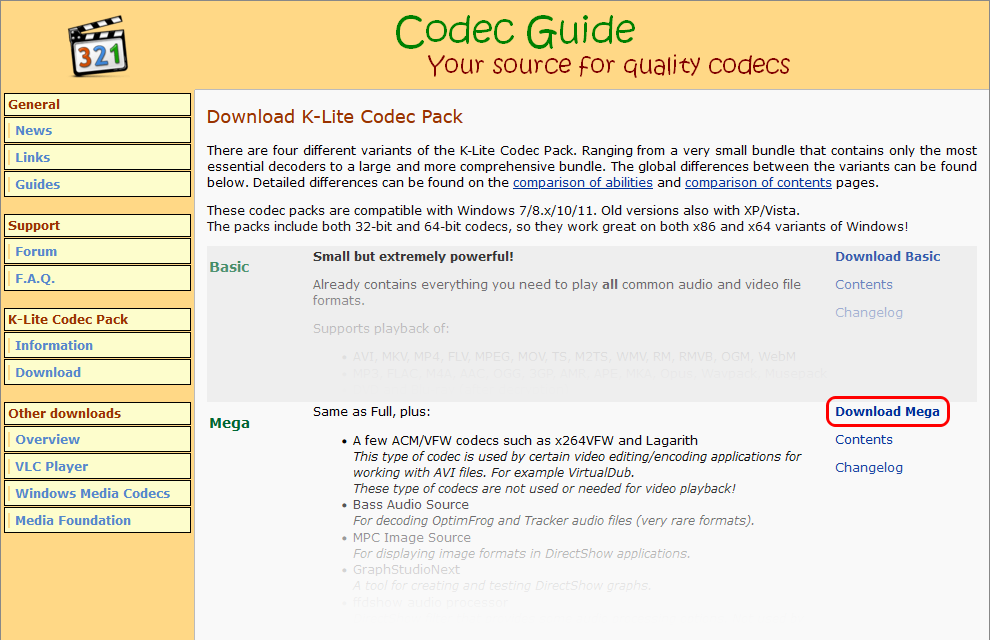
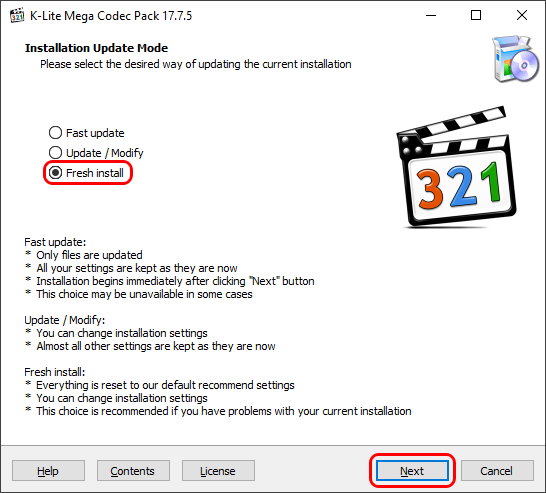
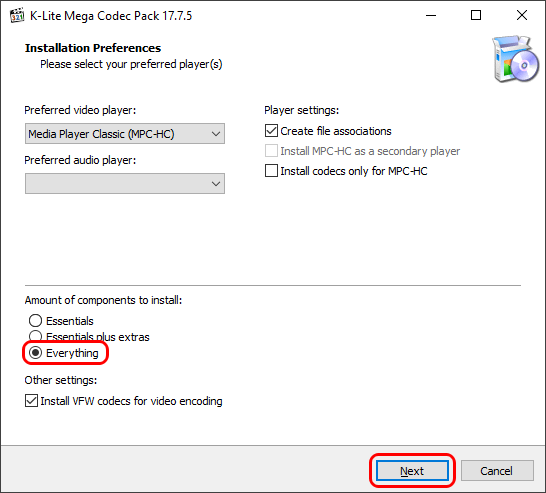
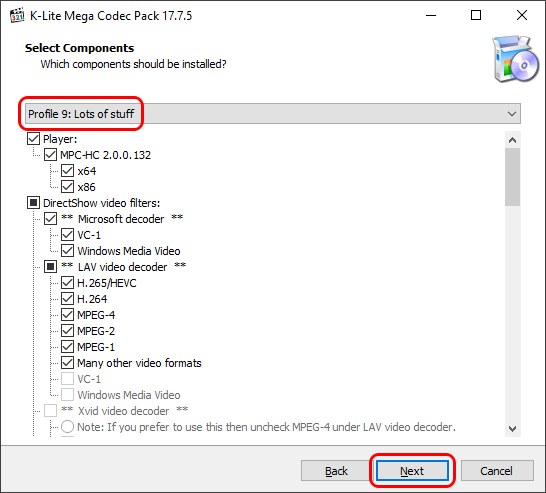
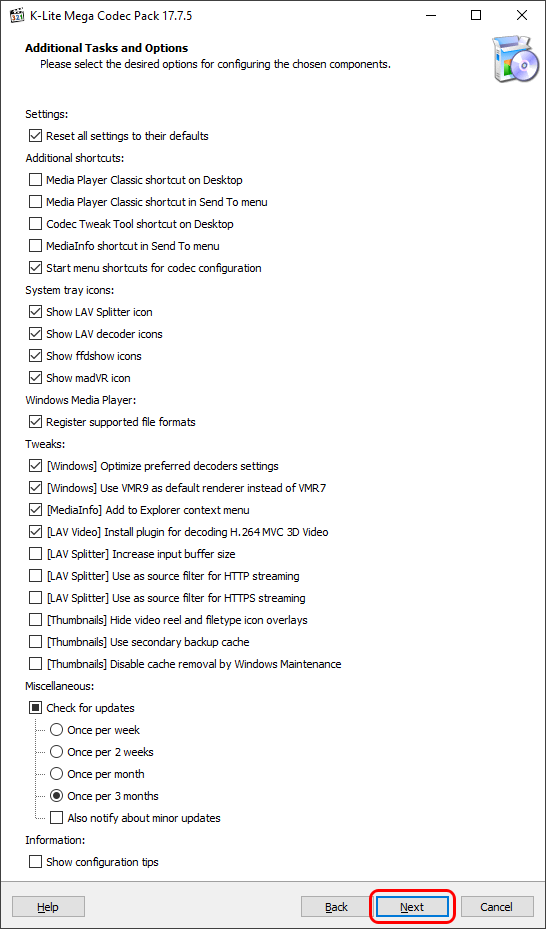
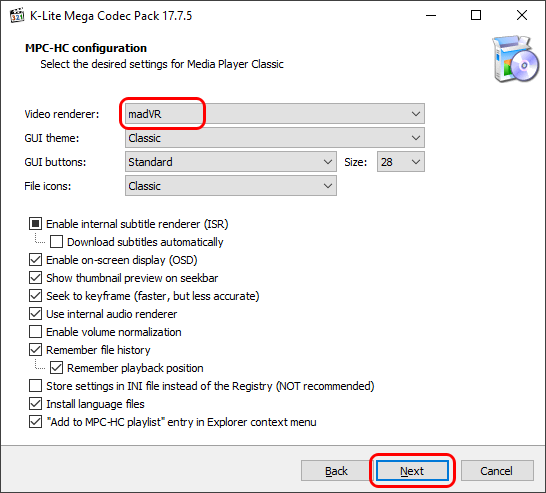
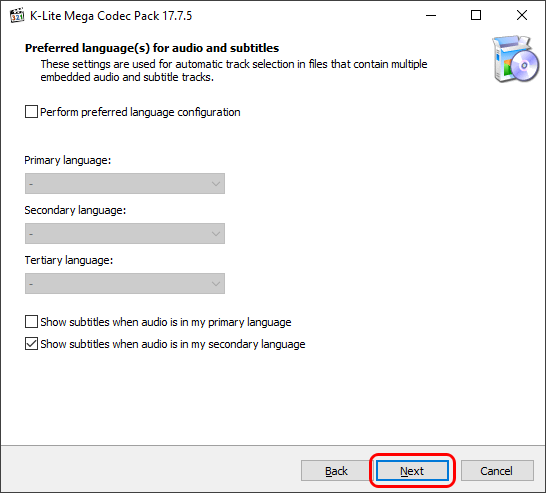
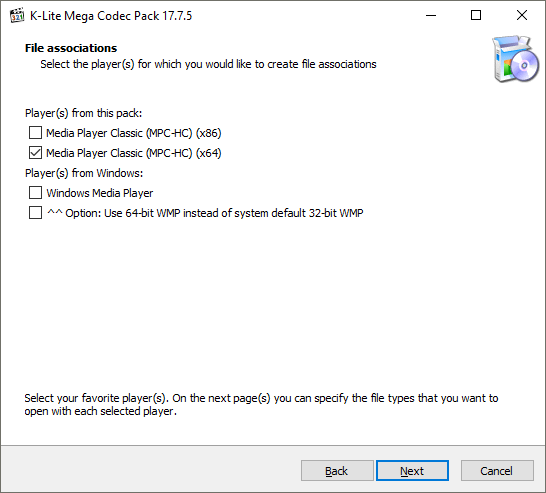
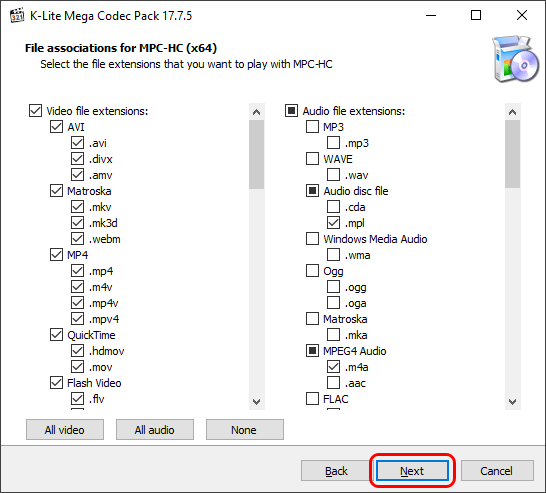
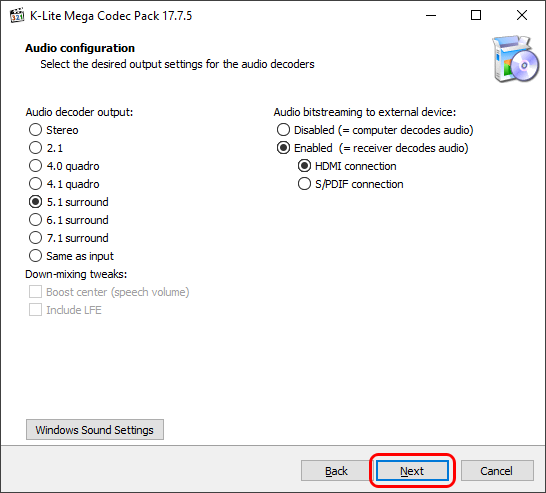
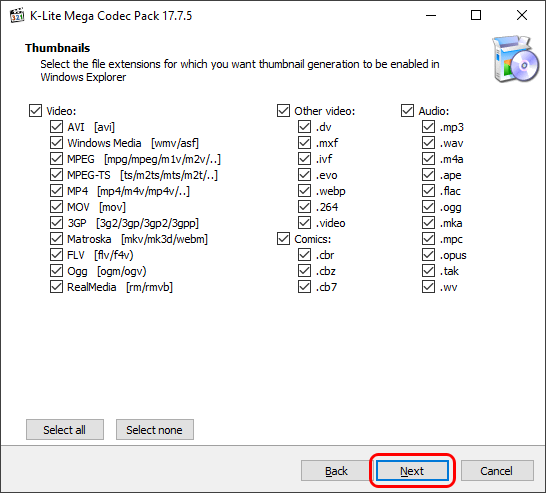
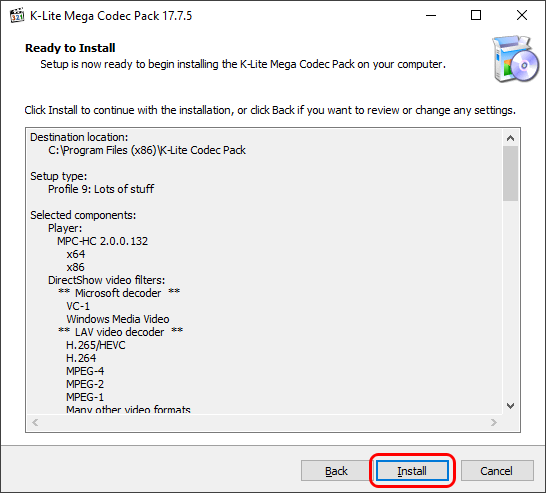
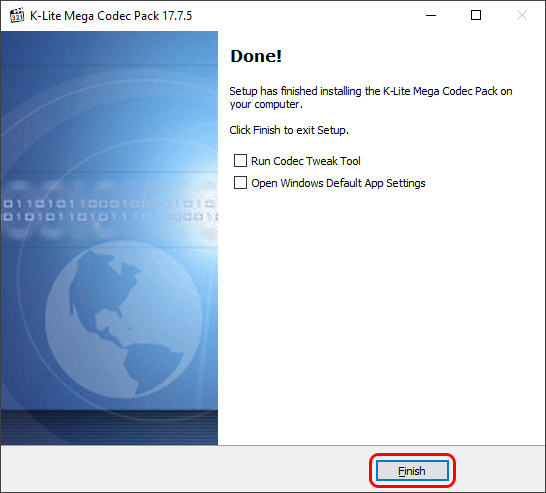
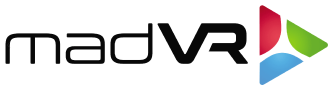

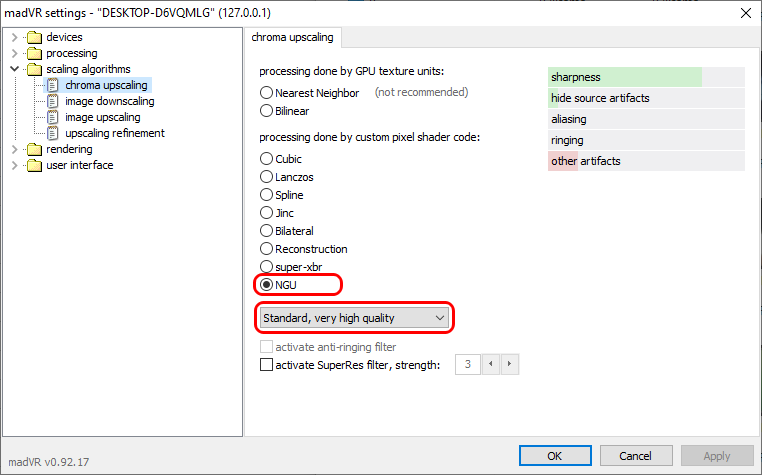
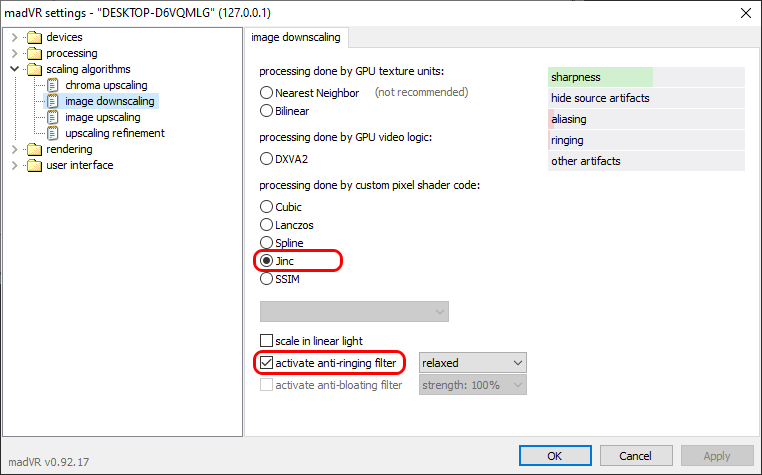
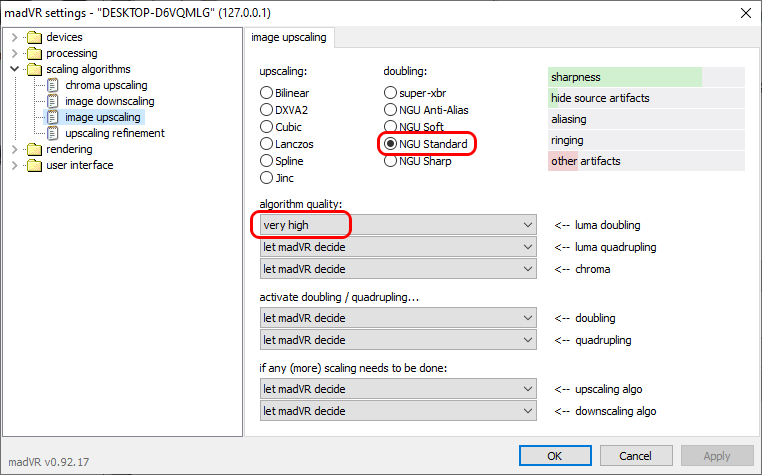
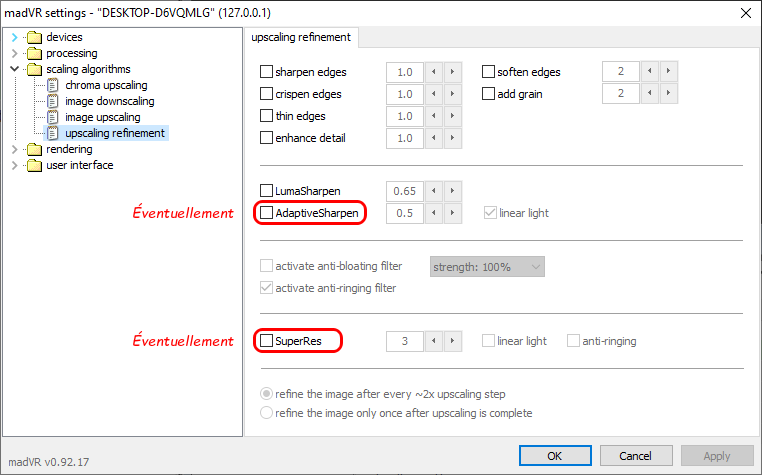

Suite à plusieurs discussions sur le forum, je me suis rendu compte qu'il serait utile de proposer aux gens un guide très simplifié afin d'installer correctement un pack de codecs pré-configuré pour une utilisation avec un homecinema en 5.1
En effet, car beaucoup font l'erreur d'installer un simple logiciel trop basique comme VLC et ils passent à côté d'une multitude de réglages importants qui pourraient considérablement améliorer leur expérience vidéo sur PC. Notamment ce tutoriel montrera aussi les bases de MadVR, qui est un outil fonctionnant avec le lecteur Media Player Classic, c'est un moteur de rendu vidéo qui propose un upscaling très performant exploitant notamment la puissance de nos cartes graphiques pour améliorer et sublimer le rendu vidéo à condition d'avoir une carte graphique suffisamment correcte bien-sûr. La méthode ne s'applique pas à ceux qui possèdent un PC portable de gamme bureautique avec un GPU basique intégré au processeur, cependant dans ce cas de figure il est possible malgré tout d'utiliser la première partie du tutoriel pour voir comment installer le logiciel et ensuite de paramétrer des filtres de MadVR moins gourmands en ressources, c'est parfaitement possible aussi. Je développerais certainement cela dans une annexe au tutoriel pour les configs réduites.
INSTALLATION DE K-LITE MEGA CODEC PACK
Le logiciel que nous allons installer est le K-Lite Codec Pack. C'est un pack de codecs historique qui existe depuis 2004, il est très régulièrement mis-à-jour, il intègre le lecteur multimédia Media Player Classic qui est un des lecteurs parmi les plus léger en ressources, auquel est associé un grand nombre d'outils audio-vidéo très utiles et très performants. Ce pack de codecs est vraiment à la pointe du développement et regroupe vraiment tout le travail des meilleures communautés de développeurs. Vous pouvez y aller les yeux fermés, c'est un logiciel de confiance.
Téléchargez la dernière version du K-Lite Mega Codec Pack sur codecguide.com
Attention prenez bien la version MEGA et pas une autre !
Puis lancez l'installation.
- - - - - - - - - - - - - - - - - - - - - - - - - - - - - - - - - - - - - - - -
Le logiciel d'installation a détecté qu'une précédente version existait chez moi. Vous pouvez choisir de la mettre-à-jour si vous êtes sûr d'avoir fait une installation correcte la dernière fois. Ou bien si vous pensez avoir fait des erreurs la dernière fois, vous pouvez sélectionner " Fresh install " pour repartir sur des bases saines. Pour les besoins du tutoriel et afin de vous montrer toutes les étapes, c'est ce mode d'installation que je vais donc choisir. Cliquez sur " Next "
- - - - - - - - - - - - - - - - - - - - - - - - - - - - - - - - - - - - - - - -
Le logiciel est un pack de codecs, il vous suggère éventuellement de l'associer à un autre lecteur qui serait déjà présent dans votre système comme VLC éventuellement, mais je vous déconseille de changer cela. Je vous conseille plutôt d'utiliser le lecteur recommandé est fourni dans le pack, le lecteur Media Player Classic évidemment. Pensez également à cochez la case " Everything " pour installer la totalité des composants du pack. Cliquez sur " Next "
- - - - - - - - - - - - - - - - - - - - - - - - - - - - - - - - - - - - - - - -
Le logiciel propose plusieurs profils d'installation, notamment des versions plus allégées, seulement nous on veut profiter de toutes les fonctionnalités du pack, donc le profil qui nous intéresse ici est le " Profiles 9 : Lots of stuff " Une fois sélectionné vous cliquez sur " Next "
- - - - - - - - - - - - - - - - - - - - - - - - - - - - - - - - - - - - - - - -
On nous propose ici quelques options supplémentaires, notamment une permettant de vérifier périodiquement s'il y de nouvelles mises-à-jour. Laissez tout par défaut si vous ne voulez pas vous prendre la tête, ce n'est pas important ici. Cliquez sur " Next "
- - - - - - - - - - - - - - - - - - - - - - - - - - - - - - - - - - - - - - - -
Là il y a une option qu'il ne faut pas manquer. Il faut sélectionner le moteur de rendu vidéo par défaut, c'est là qu'il faut sélectionner le moteur de rendu MadVR qui nous intéresse ici. Sur cette page de réglages il faut éventuellement s'assurer aussi que les langues additionnelles ont bien été cochées par défaut si vous voulez avoir le lecteur Media Player Classic en français. Personnellement j'aime bien activer aussi le On-Screen-Display, abrégé en OSD, cela permet d'afficher les infos à l'écran notamment les timecodes lorsque vous faites une avance rapide par exemple dans une vidéo. C'est à personnaliser selon vos préférences après. Cliquez sur " Next "
- - - - - - - - - - - - - - - - - - - - - - - - - - - - - - - - - - - - - - - -
C'est une fonctionnalité que je n'utilise jamais mais qui peut avoir une utilité pour certains. Par exemple si vous êtes un grand amateur de VO sous-titré, lorsque vous avez un MKV en mutilangues par exemple vous pouvez ordonner au lecteur de charger en priorité l'anglais au lieu de la langue choisie par défaut par l'encodeur du fichier MKV. Moi personnellement je n'utilise pas cela, je m'en remets au choix de l'encodeur qui privilégie le plus souvent la langue française évidemment. Après c'est là aussi une question de préférences. Cliquez sur " Next "
- - - - - - - - - - - - - - - - - - - - - - - - - - - - - - - - - - - - - - - -
Une petite fenêtre qui en précède une autre où vous allez choisir les extensions de fichiers à associer avec votre lecteur. Ici vous pouvez directement cliquer sur " Next "
- - - - - - - - - - - - - - - - - - - - - - - - - - - - - - - - - - - - - - - -
C'est donc la suite de la fenêtre précédente qui vous permet de choisir les extensions de fichiers à associer avec votre lecteur. Vous pouvez tout laisser par défaut c'est très bien comme ça. Cliquez sur " Next "
- - - - - - - - - - - - - - - - - - - - - - - - - - - - - - - - - - - - - - - -
Alors là c'est une fenêtre cruciale où il ne faut pas se tromper...
Si vous installez le logiciel dans le but de l'utiliser sur un ensemble homecinema c'est à dire avec un ampli homecinema traditionnel + 5 enceintes + caisson de basses, vous devez impérativement sélectionner le " 5.1 surround " évidemment. Après deux choix s'offrent à vous, vous pouvez laisser le logiciel décoder le son 5.1 sur PC ou bien préserver le son intact et envoyer directement le son non-transformé dans votre ampli homecinema. C'est évidemment la deuxième solution que je vous conseille, on évite une étape de traitement audio qui est inutile car l'ampli homecinema est déjà apte à décoder tous les formats audio. Donc dans ce cas de figure, si on a un très bon ampli homecinema qui décode absolument tous les formats audio il faudra alors cocher cette option > Audio bitstreaming to external device > Enabled (= receiver decodes audio) > HDMI connexion.
Cependant les autres options peuvent avoir une utilité lorsque l'on utilise une barre de son par exemple, admettons que le fabricant de votre barre de son ait tout simplement décidé de faire l'impasse sur le format audio DTS, il sera alors préférable de faire décoder les sons multicanaux par votre PC dans ce cas. Dans ce cas de figure on choisira l'option > Audio bitstreaming to external device > Disabled (= computer decodes audio) > S/PDIF connexion. Oui on peut également sortir le 5.1 sur la sortie optique S/PDIF de son PC c'est d'ailleurs souvent le type de connexion privilégié par les barres de son donc là aussi c'est un réglage qu'il ne faut surtout pas manquer et adapter en fonction de son équipement.
Il est important de noter aussi que l'on peut configurer le pack en mode Stéréo, lorsque vous cochez cette case, il vous est alors proposé l'option " Boost Center (speech volume) " une option vitale que je vous conseille fortement de cocher car elle permet lorsque le 5.1 est mix en stéréo de booster le canal audio central contenant les dialogues des acteurs afin d'éviter que les dialogues soient noyés dans le volume trop élevé des autres canaux, c'est notamment très désagréable dans les films d'actions où les dialogues sont très faibles et que le volume explose subitement lorsque vient la scène d'action, ce réglage intelligent est conçu justement pour éviter que la dynamique du son vous fasse vivre un enfer et vous oblige à garder votre télécommande en permanence à portée de main pour ajuster le volume.
A noter également lorsque l'on choisi le mode Stéréo, il nous est également proposé, en plus de relever le canal central, d'inclure le canal LFE dans la stéréo. Le canal LFE signifiant Low Frequency Effect c'est le canal .1 du caisson de basses, si vous avez de très bonnes colonnes qui descendent profondément dans le grave ou bien que vous avez un caisson de basses associé à votre paire d'enceintes stéréo je vous recommande chaudement d'activer ce réglage pour inclure le canal LFE dans la stéréo, vous pourrez profiter d'effets 2.1 très satisfaisants. Le canal LFE est le canal qui ambiance le plus dans une piste son 5.1 homecinema, donc grâce à cette option pour pourrez également en profiter sur votre installation stéréo, c'est très sympa quand on a du bon matos, ou un ampli HiFi branché sur sa TV par exemple.
Lorsque vous aurez adapté vos réglages en fonction du matériel que vous avez, cliquez ensuite sur " Next "
- - - - - - - - - - - - - - - - - - - - - - - - - - - - - - - - - - - - - - - -
Dans cette fenêtre vous allez pouvoir choisir quels fichiers doivent afficher des miniatures de vidéo dans votre explorateur Windows, vous pouvez éventuellement exclure des extensions de fichiers si c'est important pour vous. Personnellement je laisse toutes les miniatures se générer dans l'explorateur Windows, c'est à dire je garde le réglage proposé par défaut. Cliquez ensuite sur " Next "
- - - - - - - - - - - - - - - - - - - - - - - - - - - - - - - - - - - - - - - -
Il s'agit de la dernière fenêtre qui récapitule tous les choix que vous avez fait précédemment. Si vous êtes prêt à lancer l'installation, cliquez sur le bouton " Install "
- - - - - - - - - - - - - - - - - - - - - - - - - - - - - - - - - - - - - - - -
Félicitations vous avez terminé l'installation, vous pouvez cliquer sur " Finish "
- - - - - - - - - - - - - - - - - - - - - - - - - - - - - - - - - - - - - - - -
Maintenant nous allons entrer dans le vif du sujet, l'outil qui va embellir votre expérience vidéo, c'est MadVR
- - - - - - - - - - - - - - - - - - - -
- - - - - - - - - - - - - - - - - - - -
Sur cette image GIF animée qui change toutes les 2 secondes, vous pouvez avoir un aperçu du prodigieux effet d'upscaling dont MadVR est capable. L'image étant au format GIF 256 couleurs cela ne rend évidemment pas totalement justice à ce dont le filtre est capable, si vous voulez voir les images originales au format PNG la démonstration est visible sur la page de garde du site madvr.com Dans ce GIF animé on peut voir un effet d'upscaling à 200 % avec le filtre basique Bilinear qui est intégré de base dans des lecteurs peu évolués comme VLC, et la seconde image qui apparait derrière et qui est beaucoup plus nette c'est le produit de l'upscaling par MadVR, plus précisément c'est le produit du filtre NGU qui exploite la puissance de votre carte graphique pour produire ce magnifique rendu.
Je vais donc vous montrer comment on active ces filtres madVR.
Dans le menu Démarrer de Windows taper madVR pour trouver l'application madVR.
Ouvrez l'application madVR et dirigez-vous sur le premier menu qui nous intéresse.
- - - - - - - - - - - - - - - - - - - - - - - - - - - - - - - - - - - - - - - -
On commence par régler le " chroma upscaling " si votre PC est équipé d'une carte graphique de moins de 5 ans choisissez l'option d'upscaling " NGU " ensuite vous pouvez sélectionner votre préférence de rendu, personnellement je choisi le plus souvent le preset " Standard, very high quality " mais si votre carte graphique n'est pas assez puissante pour faire le rendu vous pouvez éventuellement choisir un preset moins exigeant. Notez bien en haut à droite de la fenêtre des barres qui sont des indicateurs, les barres en vert c'est ce que l'on veut maximiser pour avoir une qualité au top, et les barres apparaissant en rouge ce sont les effets indésirables que l'on veut limiter. Ces indicateurs sont d'une précieuse utilité, ils permettent de voir quel serait l'effet d'un filtre comparé à un autre.
- - - - - - - - - - - - - - - - - - - - - - - - - - - - - - - - - - - - - - - -
Dans le menu " image downscaling " il vous est proposé la possibilité de définir un filtre de réduction d'image, par exemple dans le cas où vous voudriez lire un film 4K en 2160p sur un écran en 1080p, madVR peut également s'occuper de faire un downscaling de haute performance pour conserver l'image la plus claire possible sans pertes excessive de détails. En ce qui me concerne je choisi le filtre offrant la meilleure qualité, le shader " Jinc " et je coche le filtre d'anti-ringing. Le ringing est un phénomène indésirable qui peut apparaitre sur les nuances de couleurs, au lieu d'avoir un dégradé de couleurs progressifs vous avez un dégradé brute en bandes de couleurs, en résumé c'est ça le ringing, c'est un effet indésirable pouvant apparaitre quand on retraite une image, mais madVR est fort heureusement conçu pour réduire cela.
- - - - - - - - - - - - - - - - - - - - - - - - - - - - - - - - - - - - - - - -
Là c'est un menu très important cette fois-ci. On va régler le filtre d'upscaling général et pas uniquement celui du chroma comme tout à l'heure. Comme pour le chroma je vous propose là aussi de sélectionner le NGU Standard, avec le preset very high pour avoir une qualité au top. Pour ceux qui sont amoureux du piqué d'image, qui aiment les images vraiment sharp, vous pouvez éventuellement utiliser le NGU Sharp qui sera justement taillé pour vous.
- - - - - - - - - - - - - - - - - - - - - - - - - - - - - - - - - - - - - - - -
Alors là on entre dans des réglages optionnels qui peuvent être néanmoins très intéressants selon les situations.
ADAPTIVE SHARPEN
Si vous cochez cette option, madVR va appliquer un filtre adaptatif, c'est à dire qu'il va s'appliquer ou non en fonction de la résolution de la vidéo que vous jouez, si la résolution de votre vidéo et au moins 2 fois inférieure à la résolution de votre TV le filtre s'appliquera. Par exemple vous avez une TV en 4K et vous voulez passer un film en 720p dessus, la résolution est multiplié par plus de 2 donc le filtre s'appliquera. Autre cas de figure, vous avez une vidéo en 720p que vous voulez diffuser sur une TV en 1080p, la résolution est multiplié par un facteur inférieur à 2 donc le filtre ne s'appliquera pas. C'est un filtre qui est comme son nom l'indique " Adaptatif " il ne s'appliquera seulement que lorsque la résolution est multipliée par au moins 2. Cet aspect adaptatif évite de mettre une couche de sharpening (de piqué d'image) sur une image déjà propre qui n'en aurait pas réellement besoin. A noter que l'on peut en plus définir la force du filtre de sharpening, par défaut elle est fixée à 0,5 ce qui est très raisonnable, mais vous pouvez monter plus haut si vous êtes un grand amoureux du piqué d'image.
SUPER RES
Le filtre Super Res est là aussi un filtre de sharpening, il va augmenter le piqué d'image. Celui ci n'est pas adaptatif en revanche, lorsqu'il est appliqué, il est appliqué en permanence sur tous vos contenus vidéo. Globalement je trouve que ce filtre s'en sort très bien c'est pour ça que je le mentionne. C'est un filtre qui est situationnel, vous avez une vidéo vraiment dégueulasse, vous voulez essayer d'obtenir un meilleur piqué d'image, ce filtre de sharpening très évolué fera du bon travail. Là aussi on peut définir la force du filtre, la valeur de base est fixée à 3 et c'est une très bonne valeur. A vous de tester ce qui correspond le mieux à vos goûts.
- - - - - - - - - - - - - - - - - - - - - - - - - - - - - - - - - - - - - - - -
Fin du tutoriel
Message édité par goldsaint76 le 04-09-2023 à 20:53:00
---------------
°° |Diablo 3|ashram#2499